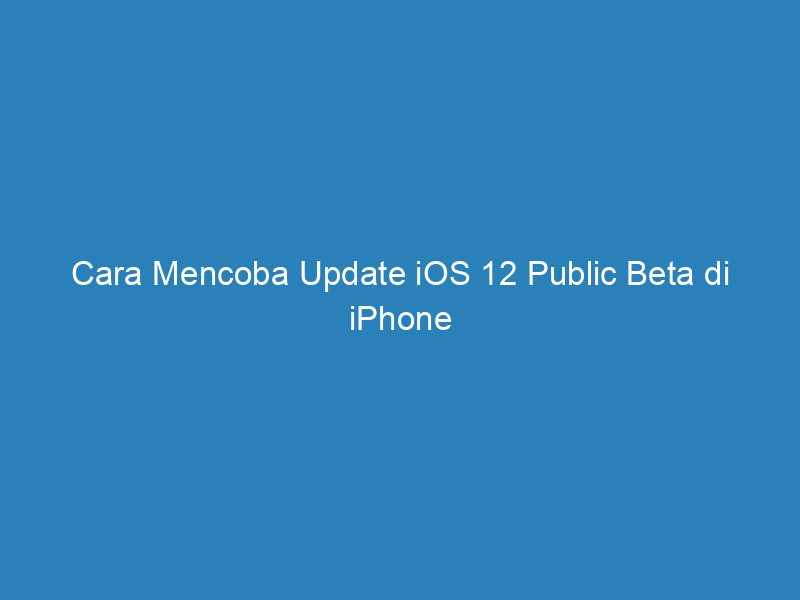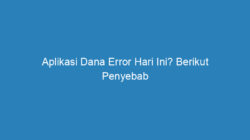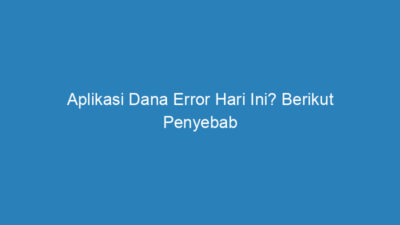Pada Artikel ini akan memberitahukan bagaimana cara mencoba iOS 12 Public Beta, dan yang juga termasuk untuk iPhone 5s loh. iOS sudah resmi diperkenalkan oleh Apple pada ajang WWDC tahun 2018 yang telah diselenggarakan pada bulan Juni lalu.
Kabarnya iOS 12 untuk iPhone sendiri akan lebih fokus terhadap optimalisasi dan peningkatan performa daripada menambah fitur baru. Hal ini tentu harus disambut dengan baik jikalau Apple memang mampu membuat iPhone menjadi lebih cepat lagi dalam berbagai hal khususnya dalam membukan aplikasi.
Kabar baik bagi kalian pengguna iOS, karena iOS 12 sekarang dapat diunduh hingga generasi iPhone 5s yang berarti untuk pertama kalinya Apple memberikan dukungan software selama 5 tahun. Tidak heran memang iPhone 5s sebenarnya sudah menggunakan prosessor berasitektur 64 bit sehingga seharusnya masih memiliki performa yang tidak kalah jika bandingkan dengan kebanyakan smartphone saat ini.
Dari pihak Apple memang belakangan ini memang terlihat mencoba memberikan update yang meringankan perangkat yang sudah lama. Salah satu upaya yang telah dilakukan oleh Apple adalah dengan mengurangi kapasitas yang digunakan oleh system serta memberikan fitur Offload aplikasi yang jarang digunakan sehingga perangkat lawas yang mempunyai kapasitas penyimpanan kecil dapat sedikit lebih leluasa.
Nah di Ios 12 sendiri salah satu perubahan yang paling ditunggu-tunggu merupakan pengelompokan notifikasi per aplikasi dan juga peningkatan performa hingga 70% untuk aplikasi tertentu. Selain itu juga ada pengaturan untuk mengatuk kecepatan prosessor agar daya tahan baterai bisa menjadi lebih tahan lama.
Bagi kalian yang tidak sabar untuk mencoba bisa mengikuti cara download iOS 12 Public Beta berikut ini. Namun perlu diingat karena update ini masih bersifat Beta. Maka system operasi masih belum stabil dan muncul bug tidak diinginkan.
Cara Download iOS 12 Public Beta
- Buka halaman Apple Software Program pada tautan ini menggunakan iPhone.
- Login dengan menggunakan akun iCloud yang kamu miliki.
- Lalu kamu akan diminta untuk melakukan enroll perangkat iPhone yang sedang digunakan.
- Download konfigurasi profil baru yang diberikan oleh Apple.
- Setelah iPhone restart otomatis, kunjungi setting > General > Software Update.
- Disitu kamu akan melihat update baru berupa iOS 12 Public Beta.
- Download dan install update lalu kemudian tunggu hingga proses selesai.
- Dan yang terakhir iPhone akan kembali melakukan restart dan pada saat iPhone menyala maka kamu sudah langsung menggunakan iOS 12 Public Beta.
Bagaimana? Mudah bukan? Jangan lupa sebelum melakukan update sebaiknya kamu membuat backup iPhone secara menyeluruh terlebih dulu dengan menggunakan software iTunes yang ada di laptop atau computer. Dengan begitu kalau kamu merasa kurang suka dengan updates iOS 12 tersebut, maka kamu dapat kembali dengan mudah menggunakan iOS versi sebelumnya.